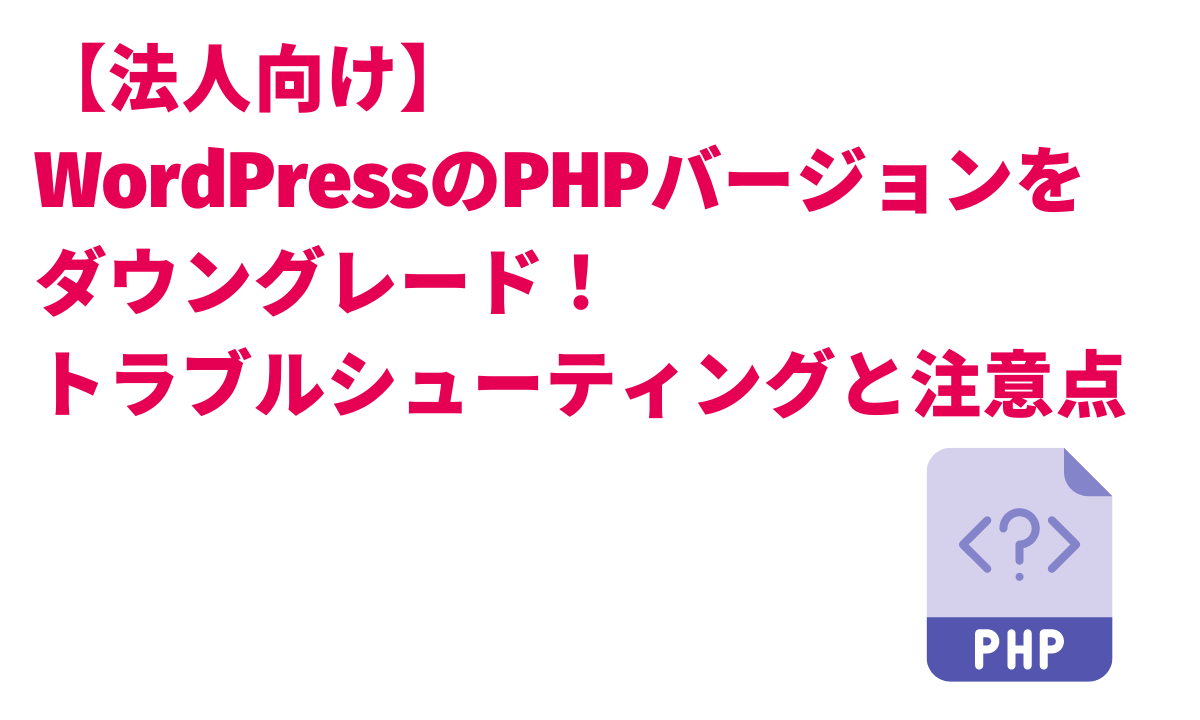
WordPressのPHPバージョンアップは、セキュリティ強化やパフォーマンス向上に繋がります。
一方で、テーマやプラグインとの互換性問題が発生する可能性もあります。
サイトが正常に動作しなくなることがあります。
そんな時、PHPバージョンをダウングレードすることで、問題を解決できる場合があります。
しかし、ダウングレードは慎重に行う必要があります。
今回の記事では、
- PHPバージョンをダウングレードする方法
- その際に注意すべき点
をわかりやすく解説します。
目次
なぜPHPバージョンをダウングレードする必要があるのか?
WordPressのPHPバージョンアップは、セキュリティ強化やパフォーマンス向上に繋がりますが、以下の理由からダウングレードが必要になる場合があります。
テーマやプラグインとの互換性問題
最新のPHPバージョンに対応していないテーマやプラグインを使用している場合。
- 表示崩れ
- 機能不全
が発生する可能性があります。
サイトの動作が不安定になる
PHPバージョンアップによって、
- サイトの表示速度が遅くなった
- エラーが発生した
などの症状が発生することがあります。
PHPバージョンをダウングレードする前に
バックアップの作成
ダウングレード前に、必ずWordPressサイトのバックアップを作成しておきましょう。
万が一、問題が発生した場合に復元できます。
テーマとプラグインの確認
使用しているテーマとプラグインが、ダウングレードするPHPバージョンに対応しているかを確認しましょう。
サーバー側のサポート
サーバー提供会社に、PHPバージョンダウングレードのサポート体制について確認しておきましょう。
PHPバージョンをダウングレードする方法
PHPバージョンのダウングレード方法は、利用しているサーバーによって異なります。
一般的には、サーバーのコントロールパネルからPHPバージョンを変更することができます。
手順の例(一般的なレンタルサーバーの場合)
- サーバーのコントロールパネルにログイン: サーバーのコントロールパネルにアクセスします。
- PHP設定の変更: PHPの設定を変更できる項目を探し、ダウングレードしたいPHPバージョンを選択します。
- 変更の保存: 設定内容を保存します。
注意点
- サーバーのコントロールパネルの画面構成は、利用しているサーバーによって異なります。
- 操作に不安がある場合は、サーバー提供会社のサポートに問い合わせましょう。
ダウングレード後の確認事項
サイトの動作確認
ダウングレード後、サイトが正常に表示され、全ての機能が問題なく動作するか確認しましょう。
エラーチェック
ブラウザの開発者ツールなどで、エラーが発生していないか確認しましょう。
テーマとプラグインの更新
ダウングレードしたPHPバージョンに対応したテーマやプラグインに更新しましょう。
ダウングレードに伴うリスク
セキュリティリスク
古いPHPバージョンには、セキュリティ脆弱性が残っている可能性があります。
機能制限
古いPHPバージョンでは、利用できない機能がある場合があります。
パフォーマンス低下
古いPHPバージョンでは、パフォーマンスが低下する場合があります。
PHPバージョンをダウングレードする際は、慎重に行う必要があります。
事前にバックアップを作成しましょう。
テーマやプラグインとの互換性を確認しましょう。
それでも問題が解決しない場合は、専門の業者に相談することをおすすめします。
弊社では、
- PHPエラーや外部で制作したWordPressサイトのカスタマイズ
- エラーの対処
- 不具合の解決や復旧作業
なども対応しております。
お気軽にご相談ください。
読了ありがとうございました!
この記事に関することでお困りの方は
お気軽にご相談ください!
↓ ↓ ↓








